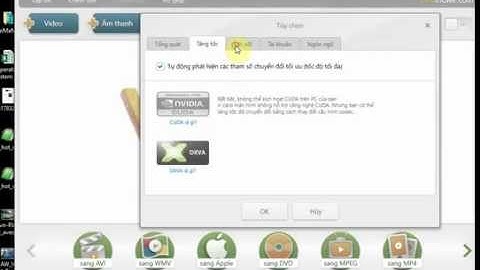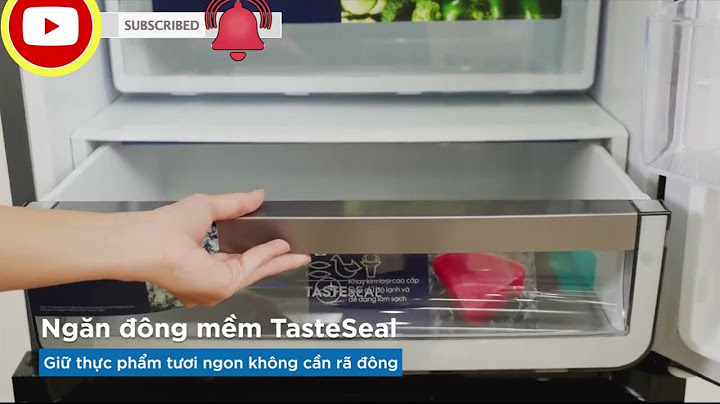Hướng dẫn cách phát wifi từ laptop đơn giản bằng có thể giúp các bạn phát sóng wifi trên máy tính của mình để sử dụng cho những thiết bị khác để truy cập internet. Rất nhiều bạn sử dụng D-Com, mạng dây LAN để truy cập mạng nhưng chỉ có thể sử dụng cho một thiết bị. Sau đây là cách phát wifi từ laptop giúp mọi thiết bị có thể kết nối mạng Intenret. Show
1. Lợi ích khi phát wifi bằng laptop?Việc sử dụng internet ở những địa điểm không có sóng wifi thì các thiết bị như điện thoại không thể nào sử dụng mạng được, thế nên cần phải có một thiết bị có thể phát ra sóng wifi đó chính là laptop của bạn. Khi laptop có thể truy cập vào internet, ta sẽ biến laptop thành điểm phát wifi cực kỳ hiệu quả. Sau đây là những lợi ích của việc phát wifi bằng laptop: – Tất cả các thiết bị sử dụng wifi đều có thể kết nối và truy cập internet. – Tiết kiệm chi phí khi mua modem wifi – Tiện lợi, đi đâu cũng có thể mang theo laptop và có sẵn wifi 2. Những trường hợp cần sử dụng cách phát wifi từ laptopNếu bạn gặp những trường hợp sau đây thì cách tốt nhất để có sóng wifi sử dụng trong việc cấp bách thì chắc chắn cách phát wifi từ laptop rất hữu ích. – Modem wifi nhà bạn bị hư hỏng bộ phát sóng wifi và chỉ sử dụng được mạng dây LAN, nhưng nhà bạn lại có nhiều thiết bị cần sử dụng wifi như điện thoại chẳng hạn. – Nếu nhà bạn hoặc ở nơi công cộng, không có wifi mà chỉ có D-Com 3G nhưng bạn lại muốn sử đụng wifi để truy cập bằng điện thoại. – Khi sóng wifi không tới được những nơi bạn đang ngồi sử dụng có thể dụng cách phát wifi bằng laptop. – Trong thời điểm hiện tại, ngân sách không đủ chi tiêu thì việc mua modem hay bộ phát sóng wifi là điều khó khăn, hay sử dụng cách phát wifi từ laptop giúp tiết kiệm ngân sách. Hiện tại, rất ít người biết sử dụng thủ thuật Internet này, chính vì vậy hôm nay tổng đài FPT HCM sẽ hướng dẫn các bạn cách phát wifi từ laptop chi tiết bằng hình ảnh đơn giản và hiệu quả. Xem thêm: Hướng dẫn cách đổi mật khẩu wifi đơn giản giúp bảo mật hơn. 3. Những cách phát wifi từ laptop Để laptop của bạn có thể phát ra sóng wifi thì có rất nhiều cách khác nhau, mỗi cách đều có những điểm mạnh và yếu riêng biệt. Hãy cùng tìm hiểu thế mạnh và yếu của những cách phát wifi từ laptop nhé. – Sử dụng những câu lệnh Command Prompt (CMD) mà không cần phần mềm – Sử dụng các phần mềm phát wifi bằng laptop Ưu nhược và nhược điểm của 2 cách phát wifi nàyƯu điểm: Sử dụng các lệnh CMD thì rất đơn giản, chỉ cần copy và past vào hộp Command Prompt là được, tuy nhiên nếu máy tính, laptop có cấu hình yếu thì sẽ không hiệu quả. Sử dụng phần mềm thì tiện lợi hơn, không cần phải làm gì cả, sau khi tải phần mềm phát wifi trên laptop và khởi động chương trình, thì nó sẽ tự động phát sóng wifi cho bạn. Nhược điểm: Đối với cả 2 cách này thì có chung một nhược điểm, chính là đòi hỏi cấu hình laptop mạnh và hỗ trợ tính năng phát sóng wifi mà các đời laptop cũ không có. 4. Phát wifi bằng laptop trên win 7, win 8, win 10 không cần phần mềmSử dụng những câu lệnh CMD để phát wifi từ laptop không sử dụng bất cứ phần mềm nào là cách được mọi người sử dụng nhiều nhất. Hãy tìm hiểu cách phát wifi từ laptop trên windown 10 nhé! a. Cách phát wifi từ laptop trên win 10Bước 1: Trước tiên ta hãy bật tính năng phát wifi trên win 10 bằng cách chọn On ngay tại Mobile Hotspot – Share my internet connnection with other devices. Sau khi chọn sẽ thấy phần user và password mặc định, việc chúng ta cần làm là thay đổi thông tin đó bằng cách chọn Edit.  – Share my Internet connnection: Tại đây là chọn kiểu kết nối để phát wifi là mạng nào: wifi, 3G, mạng LAN. – Network Name: Tên của wifi – Network Password: Mật khẩu bạn muốn đặt – Devices connected: Số lượng thiết bị có thể kết nối từ 0 – 8. Bước 2: Như vậy là chúng ta có được mạng wifi cho các thiết bị điện thoại như khi kết nối wifi thông thường. Cách phát wifi này cho kết quả tốc độ kết nối khá nhanh và ổn định.  Xem thêm: Hướng dẫn Fake IP đổi địa chỉ IP đơn giản nhất b. Cách phát wifi từ laptop trên win 7 bằng CMDĐây là cách thực hiện không chỉ riêng win 7 mà hầu hết các hệ điều hành đều có thể thực hiện vì tính năng cmd đều hỗ trợ cho mọi laptop, mọi hệ điều hành. Bước 1: Chọn tổ hợp phím Windows + R sau đó gõ: cmd  Bước 2: Trong khung Command Prompt các bạn gõ vào: netsh wlan set hostednetwork mode=allow ssid=FPT key=fpttelecom  Trong đó: ssid: tên wifi key: mật khẩu tối thiểu 8 ký tự Bước 3: Để phát wifi từ laptop win 7 cmd bằng cách gõ: netsh wlan start hostednetwork  Bước 4: Chọn vào biểu tượng wifi ở góc phải ở dưới màn hình và chọn Open network and sharing center -> chọn tiếp Change adapter Settings Bước 5: Click chuột phải vào biểu tượng mạng đang sử dụng chọn Properties – > click vào: Allow other network users to connect through this computer’s internet connection. Sau đó chọn OK là hoàn thành bước phát wifi bằng laptop win 7.  Ngoài ra các bạn nên tham khảo các dòng lệnh sau để hỗ trợ quá trình sử dụng tính năng này: netsh wlan show hostednetwork (xem thông tin mạng wifi đang phát) netsh wlan stop hostednetwork ( tắt tính năng phát wifi ) netsh wlan set hostednetwork mode=disallow ssid=FPT key=Fpttelecom (xóa host wifi vừa tạo) 5. Cách phát wifi bằng laptop bằng phần mềm Khác với cách phát wifi trên laptop bằng câu lệnh CMD, sử dụng phần mềm sẽ phù hợp hơn những máy tính, laptop có cấu hình yếu hơn vẫn có thể sử dụng được. Bạn chỉ cần tải phần mềm phát wifi trên laptop sau đó cài đặt và sử dụng luôn. Ưu điểm nổi bật của 2 phần mềm này : – Dung lượng khá nhẹ dễ dàng tải về và cài đặt – Dễ sử dụng ai cũng có thể thực hiện chỉ vài bước đơn giản – Hoàn toàn miễn phí – Tương thích với mọi hệ điều hành – Chất lượng phát wifi cực tốt. – Phần mềm phát wifi cho laptop Wi-Host a. Tải phần mềm phát wifi Wi-HostBước 1: tải phần mềm Wi-Host tại đây Bước 2: Kiểm tra xem laptop có hỗ trợ phát wifi hay không bằng cách click vào biểu tượng Hosted Network Supported nếu có hỗ trợ sẽ hiện OK trên màn hình.  SSID: tên wifi Hosted Network Key: mật khẩu wifi (tối thiểu 8 ký tự) Sau khi điền đầy đủ thông tin chọn tiếp Setup Network -> OK -> Chọn tiếp Yes Bước 4: Kích hoạt tính năng phát wifi do mặc định máy tính không cho phát wifi do tính bảo mật bằng cách click vào Open Network Connections. Bước 5: Click chuột phải vào wifi vừa tạo và chọn Properties -> Chọn tab Sharing -> Tích chọn vào Allow other network users to connect through this computer Internet connection -> OK  Sau khi bạn thực hiện các bước hướng dẫn ở trên là có thể sử dụng phát wifi trực tiếp từ laptop rồi. b. Phần mềm phát wifi cho laptop bằng ConnectifyPhần mềm Connectify cũng được xem là phầm mềm hữu ích đối với các bạn đang muốn phát wifi từ laptop thì không thể bỏ qua. Phần mềm này cũng khá là nhẹ và dễ sử dụng, không chiếm quá nhiều dung lượng khi chạy. Bước 1: Tải phần mềm Connectify mới nhất tại đây Bước 2: Tiến hành cài đặt phần mềm Connectify theo cách thông thường. Bước 3: Sau khi cài xong bấm vào biểu tượng icon trên màn hình tiếp đó chọn Setting. Bước 4: Thiết lập các thông số như bên dưới: Hostpot name: Tên wifi Password: Mật khẩu wifi Internet to Share: Chọn nhà cung cấp Atheros AR8152: Nếu đang sử dụng mạng Lan thì chọn chế độ này Wifi: Laptop đang sử dụng wifi thì chọn. Bước 5: Tại mục Advanced Settings thì để mặc định Bước 6: Sau khi thiết lập xong chọn thì click vào Start Hotspot là xong. Nếu muốn tắt chế độ phát wifi chọn Stop. Ngoài 2 phần mềm Wi-Host và Connectify thì còn các phần mềm khác với tính năng tương tự các bạn có thể tải về và sử dụng như: MyPublic Wifi, Marify 6. Nên hay không nên dùng laptop phát wifi?Việc dùng các thủ thuật hướng dẫn ở trên để phát wifi từ laptop thật ra chỉ dùng để chữa cháy, phòng trong các trường hợp bất đắc dĩ khi cần sử dụng wifi mà thôi. Nếu lạm dụng quá thì sẽ ảnh hưởng đến máy tính laptop của bạn, về lâu dài sẽ làm hư hỏng bộ phận tiếp thu và phát sóng wifi trên laptop. Chính vì vậy, nếu ở nhà các bạn nên đăng ký lắp mạng internet FPT Hồ Chí Minh sẽ được tặng miễn phí Modem Wifi thế hệ mới gồm 4 cổng LAN, 2 râu phát cùng lúc 2 sóng wifi cực khỏe. Để đăng ký gói cước cáp quang FPT các bạn hãy liên hệ tới hotline tổng đài FPT 0886.218.219 để được tư vấn và giải đáp những thắc mắc cho quý khách hàng. Đặc biệt đang có chương trình khuyến mãi ưu đãi giảm giá cước, tặng thêm tháng sử dụng miễn phí đăng ký ngay Internet FPT HCM ngay hôm nay. |